Problemet "Outlook-filadgang nægtet" dukkede op, da jeg forsøgte at åbne eller importere en Outlook .PST-datafil i Outlook 2016: "Filadgang nægtet. Du har ikke de nødvendige tilladelser for at få adgang til filen C:\Users\Username\Documents\Outlook-Data-File. PST". Fejlen i Outlook "FILADGANG NÆGTET" opstår på en ny pc, når du åbner eller importerer den gamle Outlook PST-fil, fra den gamle pc til den nye, hvor den loggede brugerkonto allerede havde administrative rettigheder på pc'en.
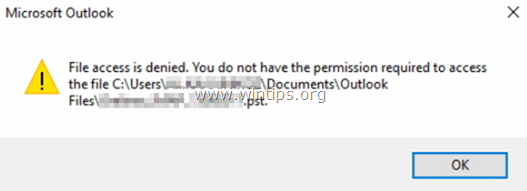
Fejlen "File Access Denied" under import eller åbning af en .PST-datafil i Outlook 2016, 2013 eller 2010, kan forekomme af flere årsager, så i denne vejledning finder du flere løsninger til at løse problemet problem.
Sådan retter du: Outlook-filadgang nægtet, når du åbner eller importerer Outlook PST-fil.
Løsning 1. Rediger egenskaber for Outlook PST-fil.
Den første løsning til at omgå fejlen "File Access Denied" i Outlook er at ændre egenskaberne i PST-filen. At gøre det:
1. Højreklik på PST-filen, som du vil importere eller åbne, og vælg
Ejendomme.2.Fjern markeringen boksen "Skrivebeskyttet", og klik Okay.
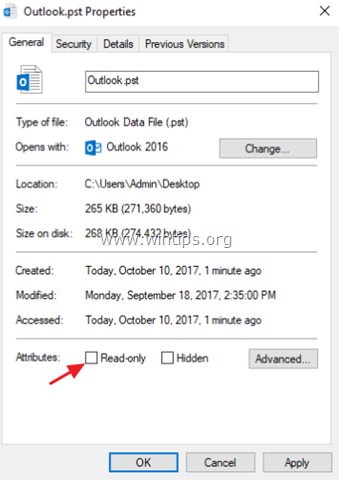
3. Prøv at åbne (eller importere) PST-filen igen. Hvis problemet fortsætter:
4. Højreklik på PST-filen og åbn "Egenskaber" igen.
5. Vælg Sikkerhed fanen og klik Redigere.
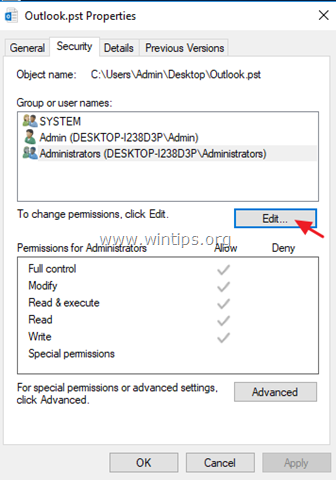
6. Klik på Tilføje knap, skriv Alle sammen og klik Okay.
7. Tjek derefter Fuld kontrol afkrydsningsfeltet og klik Okay igen.
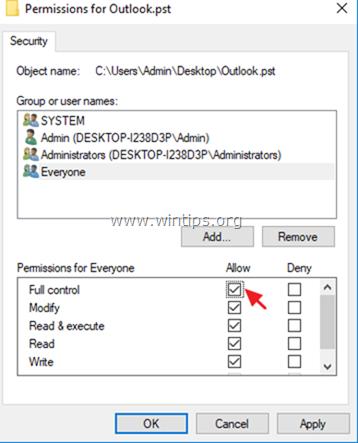
8. Åbn Outlook-applikationen, og prøv at importere eller åbne PST-filen.
Løsning 2. Kør Outlook som administrator.
Den næste løsning er at køre Outlook med administrative rettigheder. At gøre det:
1. Højreklik på Outlook-applikationen og vælg Kør som administrator.
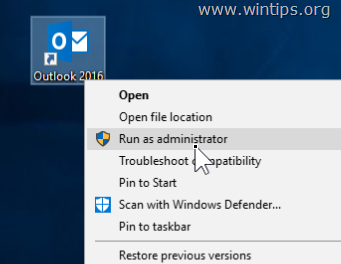
2. Prøv derefter at åbne filen PST igen.
Løsning 3. Kopier PST-fil til en anden placering.
1. Kopier Outlook PST-filen til dit skrivebord.
2. Sørg for, at filen ikke er "Read Only" (se ovenstående løsning for at sikre det).
3. Kopier derefter Outlook PST-filen til en af følgende placeringer i henhold til din Outlook-version:
- Outlook 2013 og 2016: C:\Brugere\%Brugernavn%\Documents\Outlook Files\
- Outlook 2010: C:\Bruger\%Brugernavn%\AppData\Local\Microsoft\Outlook\
4. Prøv at åbne (eller importere) PST-filen i Outlook.
Løsning 4. Scan og reparer Outlook PST-filen.
I nogle tilfælde vil "File Access Denied. Kan ikke åbne (eller importere) PST-filen" vises, fordi PST-filen er beskadiget. Så prøv at kopiere PST-filen fra kildeplaceringen igen, eller prøv at reparere PST-filen ved at bruge "Inbox Repair Tool". At gøre det:
1.Luk Outlook Ansøgning.
2. Åbn Windows Stifinder og naviger til følgende placering i henhold til din Outlook-version:
- Office 365 & Outlook 2016 Klik for at køre: C:\Program Files\Microsoft Office\root\office16\
- Outlook 2016 (32-bit) Windows (32-bit): C:\Program Files\Microsoft Office\root\Office16\
- Outlook 2016 (32-bit) Windows (64-bit): C:\Program Files (x86)\Microsoft Office\root\Office16\
- Outlook 2016 (64bit) og Windows (64bit): C:\Program Files\Microsoft Office\root\Office16\
- Outlook 2013 (32bit) og Windows (32bit):C:\Program Files\Microsoft Office\Office15
- Outlook 2013 (32bit) og Windows (64bit):C:\Program Files (x86)\Microsoft Office\Office15
- Outlook 2013 (64bit) og Windows (64bit):C:\Program Files\Microsoft Office\Office15
- Outlook 2010 (32bit) og Windows (32bit):C:\Program Files\Microsoft Office\Office14
- Outlook 2010 (32bit) og Windows (64bit):C:\Program Files (x86)\Microsoft Office\Office14
- Outlook 2010 (64bit) og Windows (64bit):C:\Program Files\Microsoft Office\Office14
3. Dobbeltklik på scanpst.exe for at starte Inbox Repair Tool.
4. Klik Gennemse.
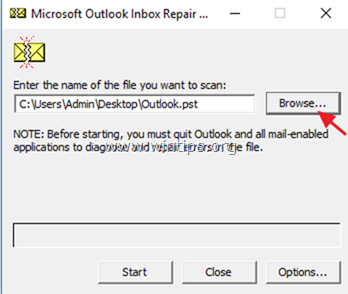
5. Vælg den Outlook PST-fil, som du ikke kan åbne/importere, og klik Åben.
6. Trykke Start for at starte reparationen(erne).
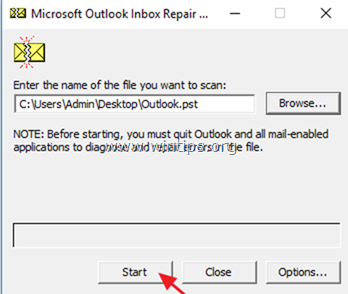
7. Når reparationen er fuldført, skal du åbne Outlook-applikationen og derefter prøve at importere (eller åbne) PST-filen igen.
At det! Fortæl mig, om denne guide har hjulpet dig ved at efterlade din kommentar om din oplevelse. Synes godt om og del denne guide for at hjælpe andre.
Tak for sådan en vidunderlig artikel. Jeg stod over for et lignende problem i min Outlook 2013-konto. Og jeg googlede meget for at løse dette problem uden tab af data, og jeg fandt denne artikel. Det hjalp mig til at forstå problemet. Selvom jeg prøvede alle ovenstående metoder, kunne jeg ikke løse problemet, da mine PST-filer var meget beskadigede. Senere foreslog en af mine venner SysTools Outlook PST Repair-værktøj til at reparere alvorligt beskadigede Outlook PST-filer uden tab af data i få enkle trin. Tak til skribenten i hvert fald.